Cómo editar un previsión
Para editar un borrador de previsión, haga clic en el botón Editar en la columna Acciones del pronóstico que no se encuentra en producción.
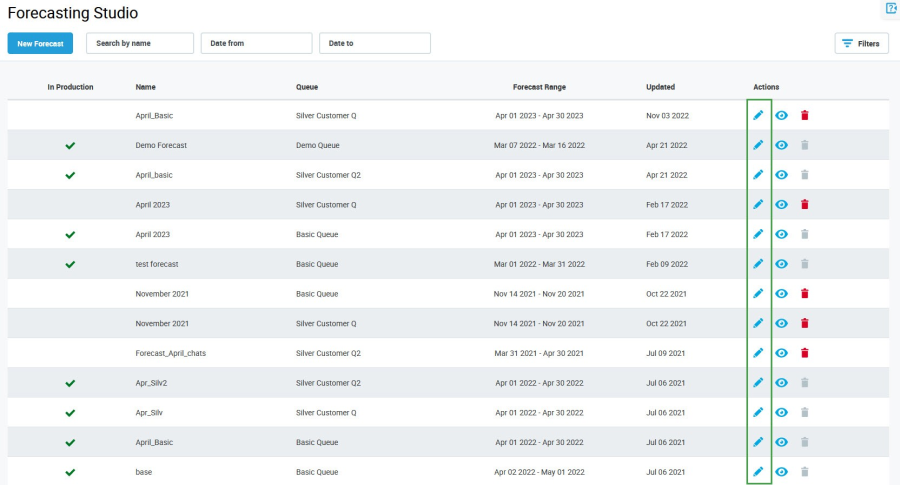
Se puede volver a calcular un pronóstico después de un cambio de la zona horaria de la cola. Tanto el intervalo de pronóstico como el intervalo de datos históricos se recalculan en función de la zona horaria de la cola para comenzar a medianoche. Si el nuevo intervalo de datos históricos está fuera del intervalo de datos disponibles (el intervalo de datos importados para la cola o colas de ACD que está utilizando la cola) y el intervalo seleccionado inicialmente (el intervalo seleccionado durante la creación del pronóstico) es inferior a dos semanas, aparecerá un mensaje de error al intentar editar dicho pronóstico: "The forecast cannot be recalculated with time zone assigned to the queue due to missing historical data." (No se pudo recalcular el pronóstico con la zona horaria asignada a la cola debido a la falta de datos históricos).
Para resolver este problema, regrese a la configuración de la cola (Cómo gestionar colas) y modifique la zona horaria de la cola. De lo contrario, cree un nuevo pronóstico con un intervalo de datos históricos diferente.
Se abrirá la pantalla Editar previsión. Solo el parámetro Forecast name Nombre del previsión se puede modificar en el primer paso del asistente de pronóstico. Haga clic en Guardar para actualizar un pronóstico sin avanzar al segundo paso. 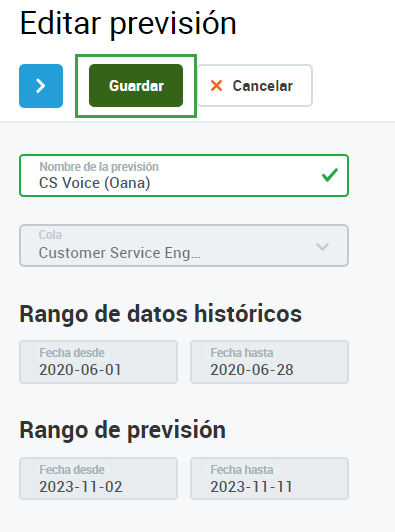
Otra forma de hacerlo es haciendo clic en el botón Siguiente paso para avanzar al segundo paso.
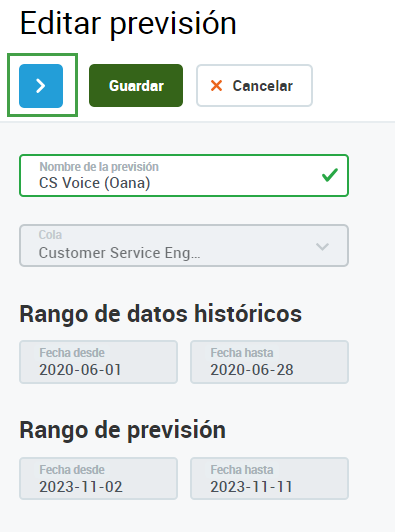
El segundo paso del asistente nos permite modificar los ajustes de pronóstico. Haga clic en el botón Ajustes de provisión para modificarlos. Si desea obtener más información sobre la configuración de previsiones, diríjase a la página Cómo agregar un pronóstico.
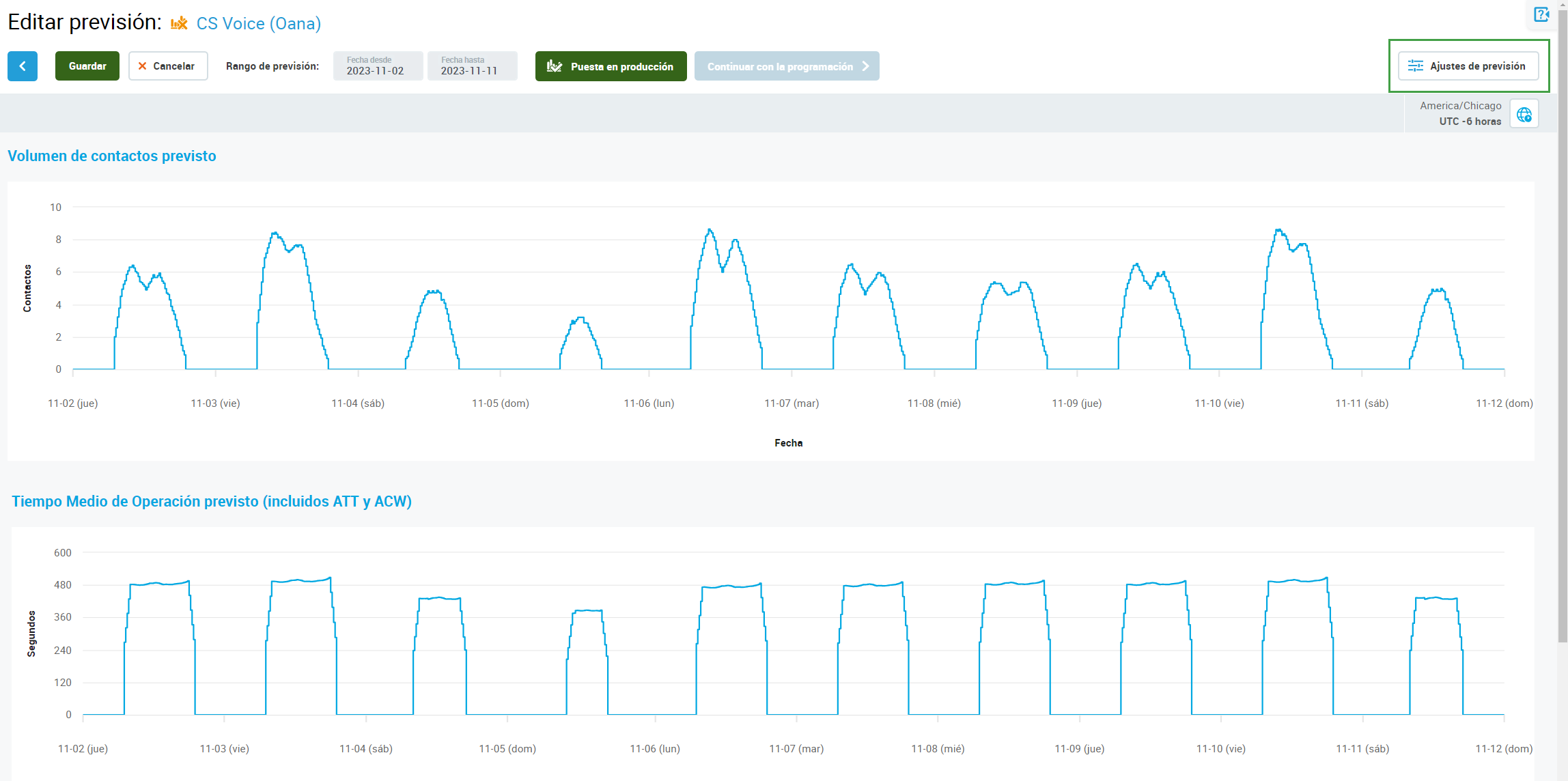
La zona horaria en la que se muestra el pronóstico se puede cambiar en la esquina superior derecha de la pantalla. Por defecto, se usa la zona horaria de la cola.
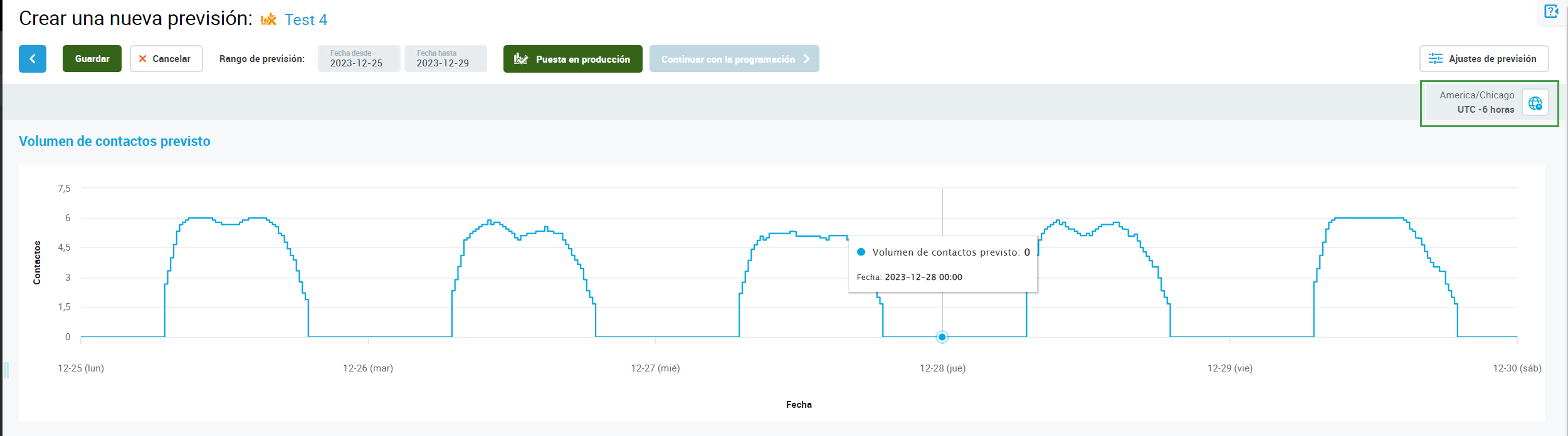
Haga clic en el icono de la zona horaria para seleccionar otras zonas horarias del menú desplegable. Las opciones posibles son las siguientes:
Mi zona horaria: la zona horaria que ha establecido en User Management el usuario que busca el pronóstico
Zona horaria de la cola: la zona horaria establecida para la cola para la que se creó el pronóstico
Todas las zonas horarias: cualquier otra zona horaria (que se puede seleccionar desde un menú desplegable)
El pronóstico se mostrará automáticamente en la zona horaria recientemente seleccionada.
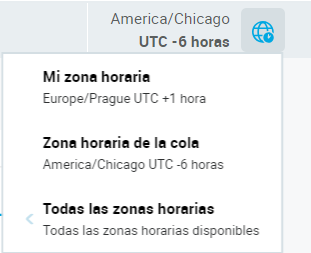
El segundo paso del asistente también nos permite pasar el previsoón a producción. Para esto, haga clic en el botón Puesta en producción) Si desea obtener más información sobre cómo trabajar con el pronóstico en producción, diríjase a la página Cómo trabajar con pronósticos en producción.
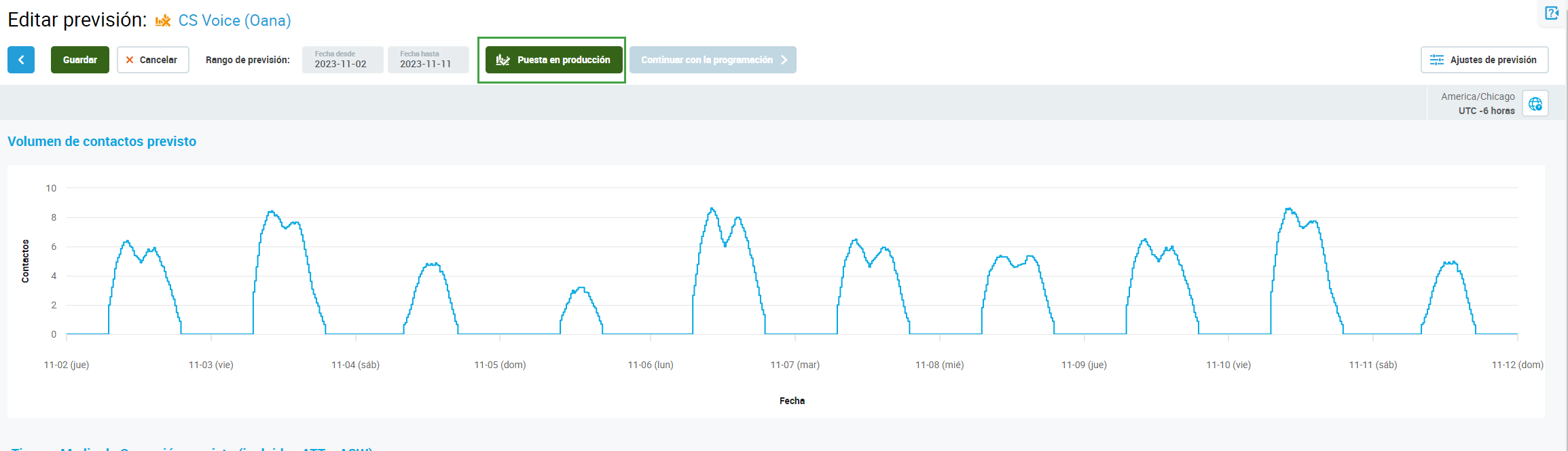
Si necesita hacer más correcciones al nombre, haga clic al botón Paso anterior para volver. De lo contrario, haga clic en Guardar para guardar o en Cancelar para salir sin guardar los cambios.
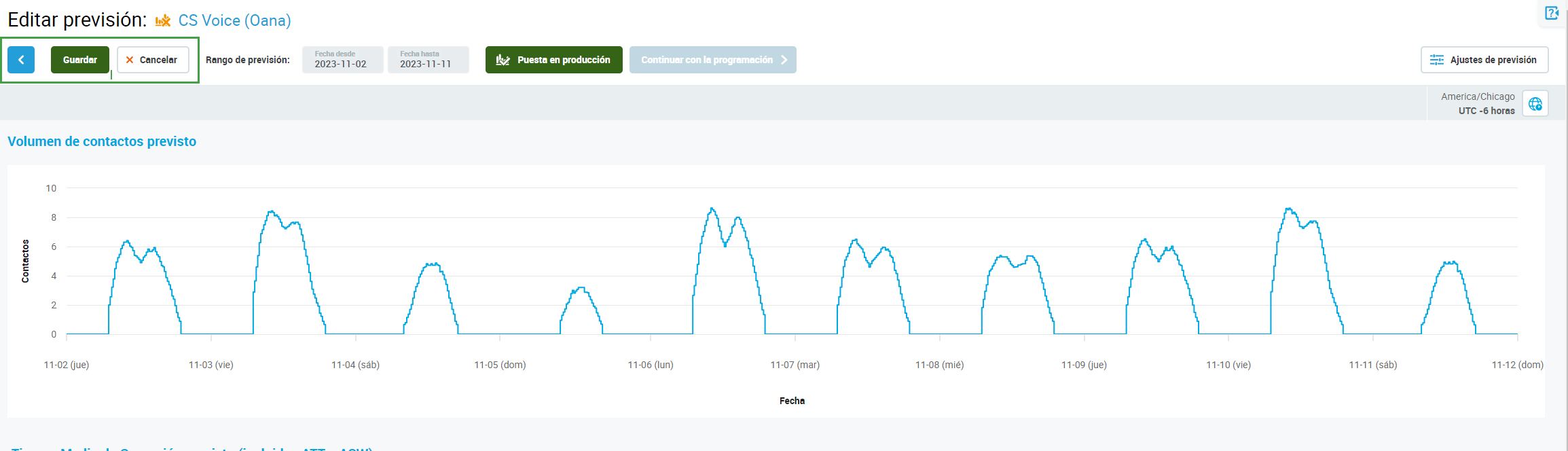
Una ventana de diálogo indicará si hay cambios sin guardar. Haga clic en Save and leave (Guardar y salir) para guardar los cambios antes de salir de la página Edit Forecast (Editar pronóstico) o haga clic en Leave (Salir) para dejar los cambios sin efecto. Haga clic en Cancel (Cancelar) para cerrar la ventana de diálogo y continuar trabajando con el pronóstico.
Tienes cambios no guardados, que se perderán. ¿Estás seguro de que quieres salir de esta página?
Tenga en cuenta que tras hacer clic en el botón Update Forecast (Actualizar pronóstico) permanecerá en la pantalla Create New Forecast (Crear nuevo pronóstico). Use el árbol de navegación a la izquierda para volver a la pantalla Forecasting Studio (Estudio de previsiones) o a otras pantallas.
Las previsiones que ya se estén usando en un pronóstico en producción no se editarán. Los botones Save (Guardar) y Forecast Adjustments (Ajustes de pronóstico) no están activos.
